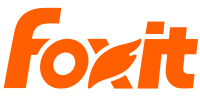音声入りPDFの作り方
音声入りPDFで、理解の深まる資料作成を
PDF の文書に MP3 を埋め込むことで、印刷同様の文書を画面上で目視することができ、さらに耳からは音声を聴くことができますので、視覚、聴覚を活かし学習効果が向上すると考えられます。文末に今読んだ文書の要点を書き出させるなどの問題を録音しておけば、文書の理解度を深めるのに役立ちます。また、業務指示書へ重要項目を音声で録音し安全対策を徹底することや、お子様の絵を PDF 化して説明の音声を録音しておき、お子様の成長日記を作成するなど、幅広い年齢層や様々な用途に活用していただけます。


Foxit PDF Editor を使って MP3 を PDF 文書に埋め込む方法
1. 文書のポイントや説明を録音して MP3 形式で保存します

2. Foxit PDF Editor で PDF に MP3 を埋め込みます
- (1)対象の PDF ページを Foxit PDF Editor で開いて、編集タブの「ビデオとオーディオ」を選択し、録音した音声を埋め込む任意の領域をクリック&ドラッグで指定します。
- (2)下図が表示されますので、「場所」の右側にある「参照」をクリックして保存した音声のファイルを選択してください。音声を埋め込む領域にポスター画像を掲載することもできます。「OK」をクリックして操作を完了します。

- (3)設定された領域を「注釈選択」ツールで右クリックし、メニューより「プロパティ」を選択して、再生回数や優先使用するプレイヤーの設定などより詳細な設定を行なうこともできます。
3. ユーザーに配信します
音声入り PDF をメールなどで配信すれば、受け取ったユーザーは Foxit Readerや Foxit PDF Editor を使って、教材を目と耳から学習して理解を深めたり、より分かりやすい資料を利用したりすることができます。

PAGE TOP